Samsung Galaxy Tab S4 如何安裝/ 移除或格式化記憶卡?
以下將說明如何安裝/ 移除或格式化記憶卡?
安裝記憶卡
請注意:
• 有些記憶卡則可能與裝置不完全相容。使用不相容的記憶卡可能會損壞裝置或記憶卡,或損壞卡中儲存的資料。
• 正面朝上小心插好記憶卡。
• 裝置支援 FAT 和 exFAT 檔案系統的記憶卡。插入使用不同檔案系統格式化的卡片時,裝置會要求重新格式化卡片或將無法辨識該卡片。若要使用記憶卡,請先將其格式化。若裝置無法格式化或無法辨識記憶卡,請聯絡記憶卡製造商或三星服務中心。
• 頻繁寫入和刪除資料會縮短記憶卡的使用壽命。
• 將記憶卡插入裝置時,記憶卡的檔案目錄將出現在我的檔案 → 記憶卡資料夾中。
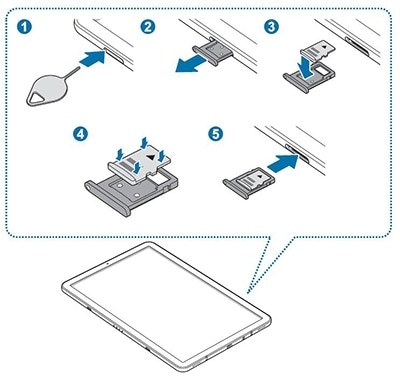
請注意:
• 確保取卡針和小孔垂直。否則,裝置可能受損。
請注意:
• 當您將卡匣從裝置移除時,將停用行動數據連線。
請注意:
• 若卡片未固定入卡匣,記憶卡可能鬆脫或掉出卡匣。
請注意:
• 若將潮濕的托盤插入裝置,裝置可能損壞。務必確認托盤為乾燥狀態。
• 將托盤完全插入托盤插槽,避免液體進入裝置。
取出記憶卡
取出記憶卡前,請先卸載記憶卡以便安全地取出。
啟動設定應用程式,並輕觸裝置維護 → 儲存位置 → 選單(直排三點)→ 儲存設定 → 記憶卡 →卸載。
請注意:
• 裝置傳輸或存取資訊時,或完成資料傳輸之後,請勿移除記憶卡或 USB 儲存裝置等外接儲存裝置。這樣做會導致資料損壞或遺失,或會損壞外接儲存裝置或裝置本身。因不當使用外接儲存裝置而導致的損失 (包括資料遺失),三星概不負責。
格式化記憶卡
在電腦上格式化的記憶卡可能與裝置不相容。請在本裝置上格式化記憶卡。啟動設定應用程式,並輕觸裝置維護 → 儲存位置 → 選單(直排三點)→ 儲存設定 → 記憶卡 → 格式化。
請注意:
• 格式化記憶卡前,請記得將儲存在記憶卡中的所有重要資料製作備份副本。使用者操作造成的資料遺失,不屬製造商保固範疇。
謝謝您的意見與回饋
請回答所有問題。